Twitterで毎日投稿をする人多いのではないでしょうか。
毎日写真を投稿したり、投稿する時間を決めていても忙しい、、、
時には、投稿するツイートを先に考えてメモに下書きしておき、決まった時間になったらコピーしてツイートするという方法をとっていたり。
PCでのTwitterには予約機能あります。しかし、Twitterを利用するユーザーはほぼスーマートフォン(Android,Iphone)のTwitterアプリを使用することでしょう。
アプリのTwitterには投稿予約機能はありません。
ですが、スマホでも予約投稿は可能です。
今回はスマホ(Android,Iphone)でもTwitterで予約投稿をする方法を共有します。

Twitterアプリには予約機能が全然追加されないから困ってたんだよ!



そうだよね。でもやり方が分かればスマホでも簡単だから安心して
iPhoneやAndroidでTwitterの予約投稿をする方法
方法は簡単です。
アプリのTwitterを使わず、Webから検索してTwitterを使用するだけです。
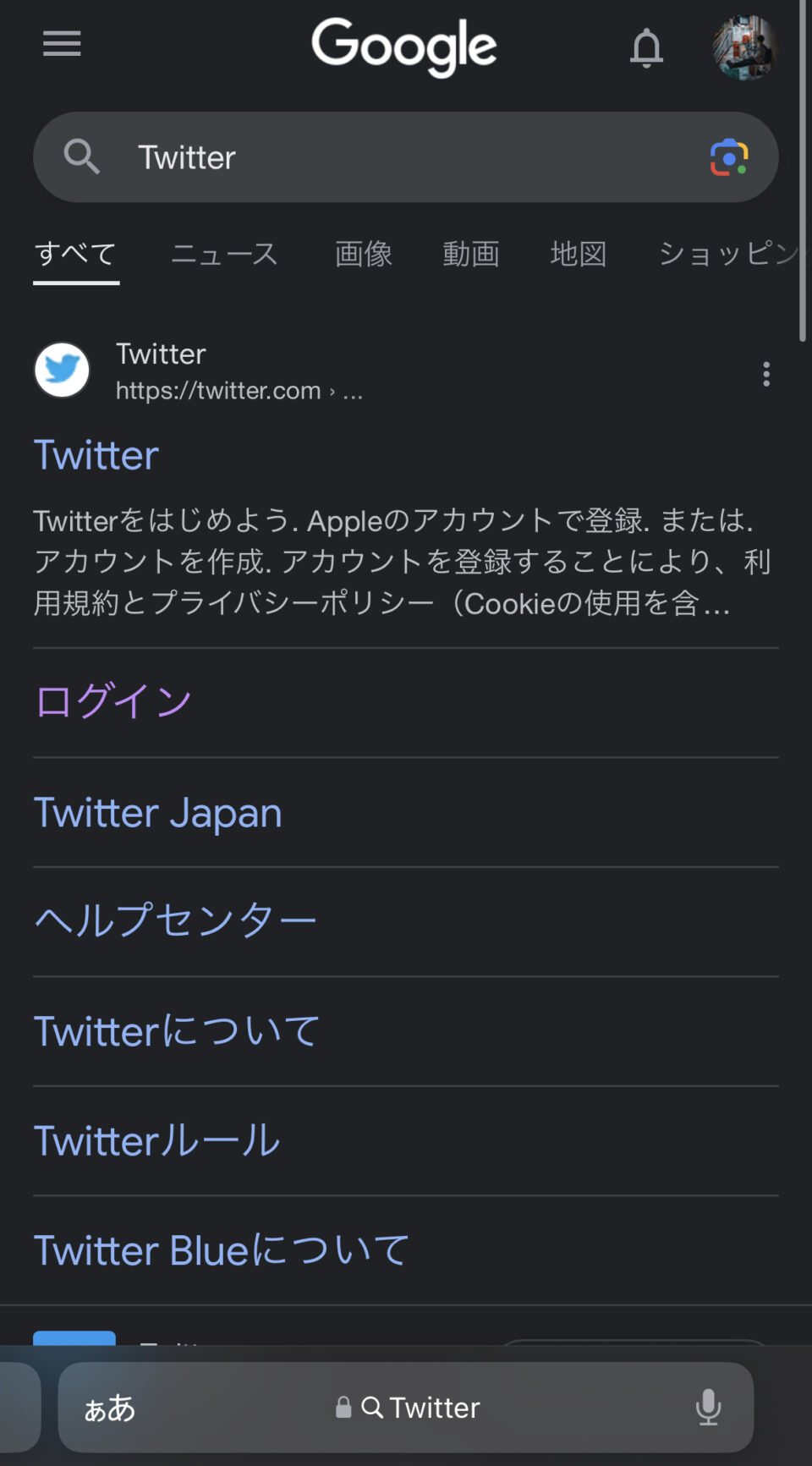
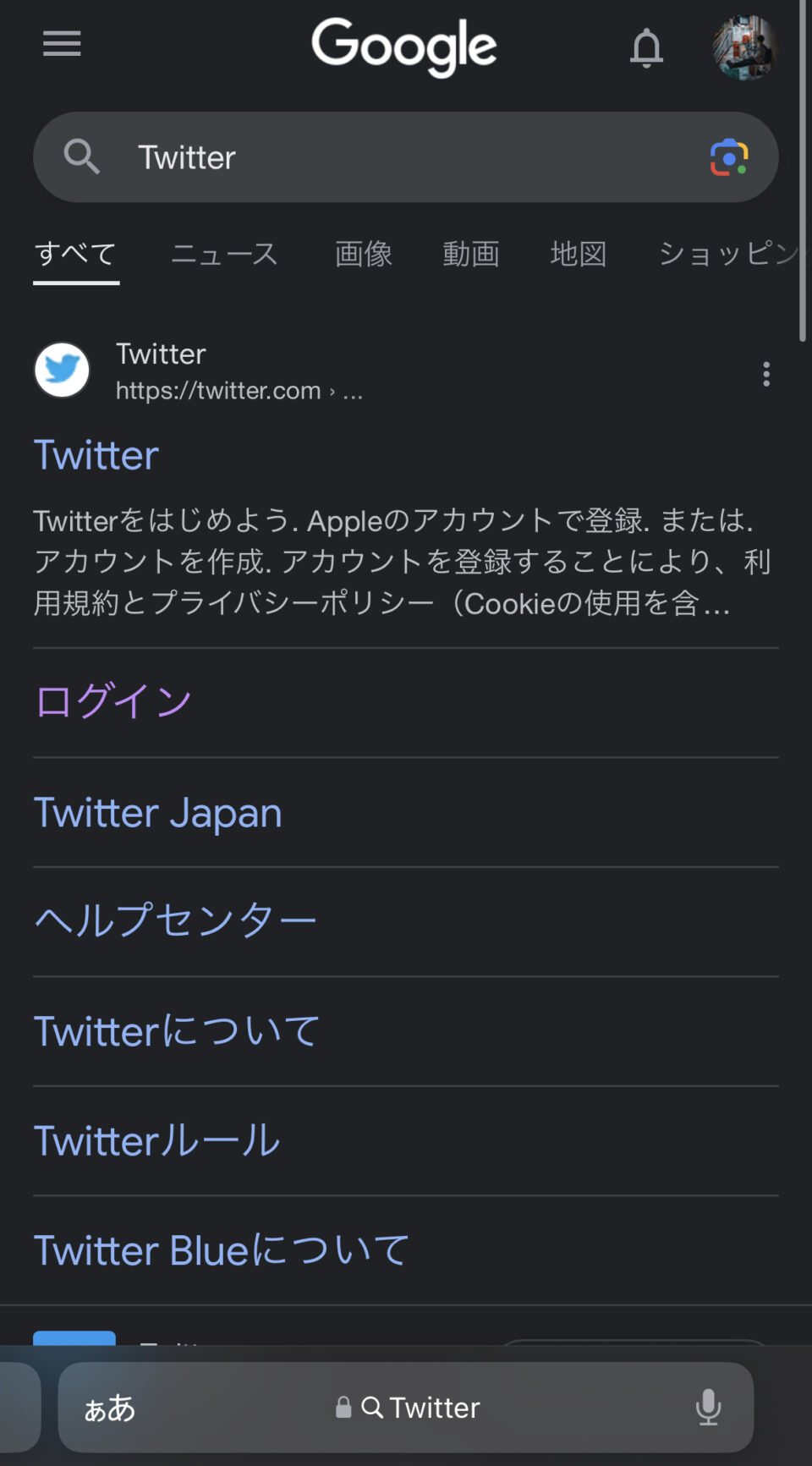
「Twitter」で検索すると上記の様な検索結果となります。
検索一番上に出てくるTwitterをタップすると、Twitterアプリに勝手に移動してしまいます。
ですので、そのすぐ下にある「ログイン」をタップするか直接URL検索で 「twitter.com」 を調べるかです。
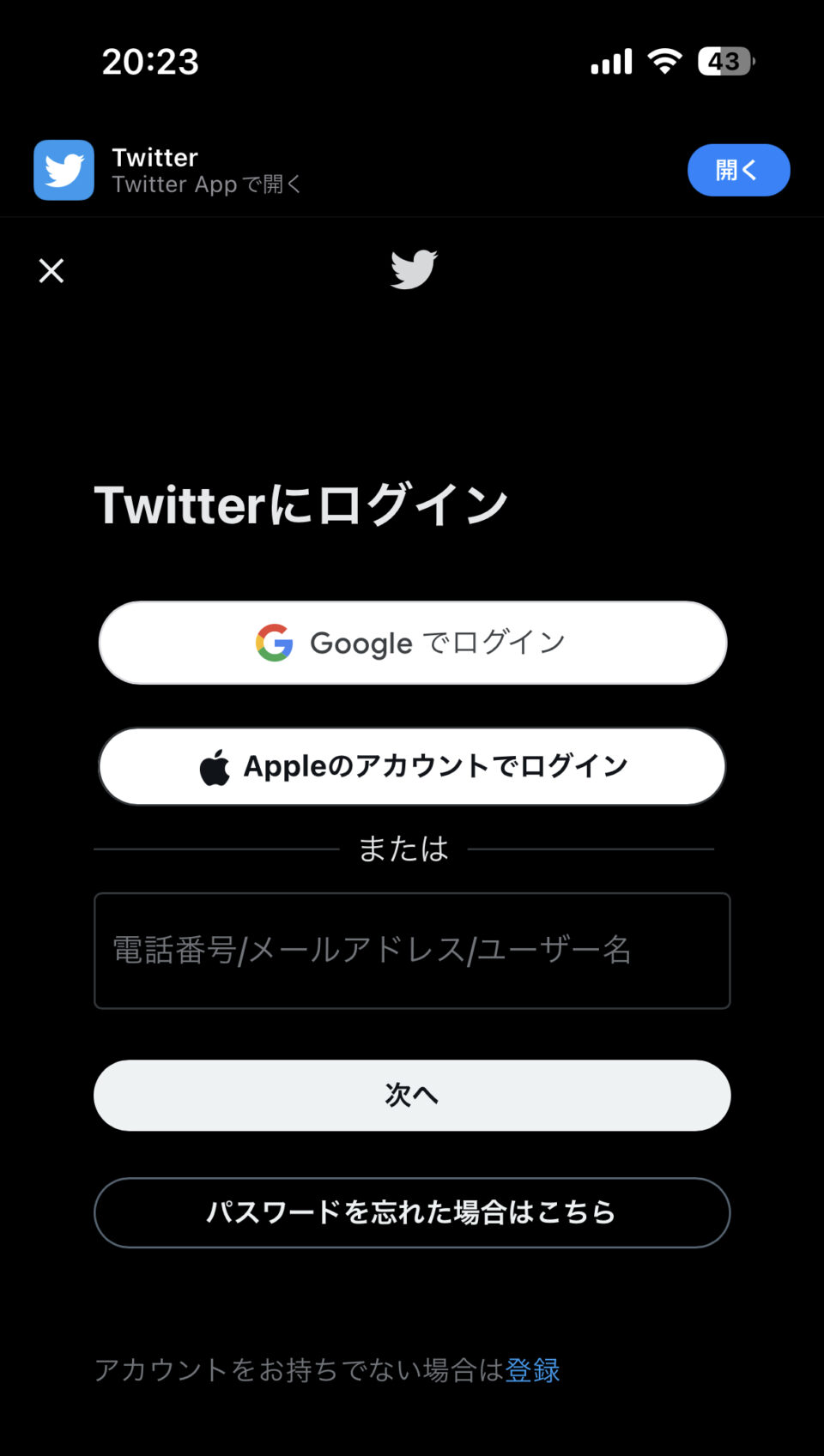
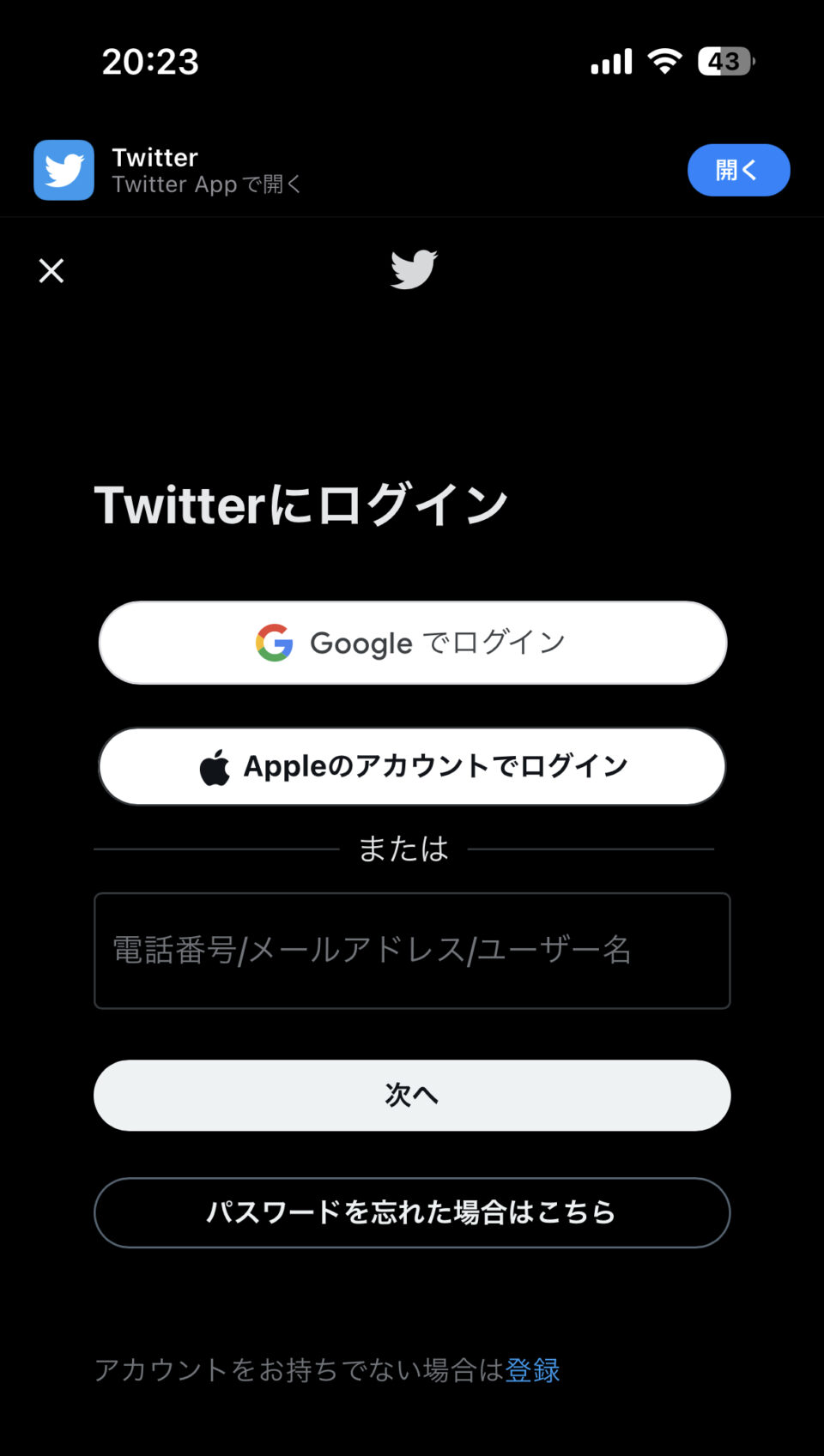
無事ログインすることができましたら、ツイートが作成画面に入ります。
そこで下部のカレンダーと時計のマークをタップします。
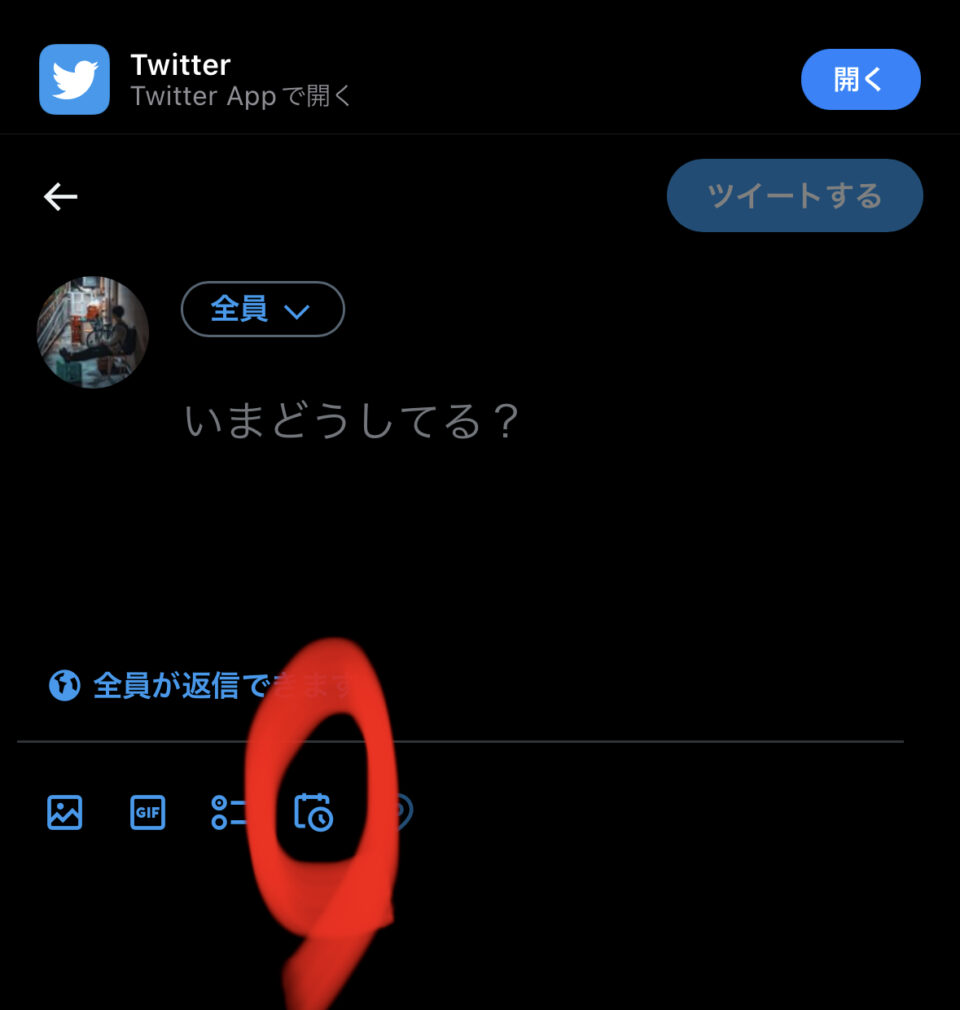
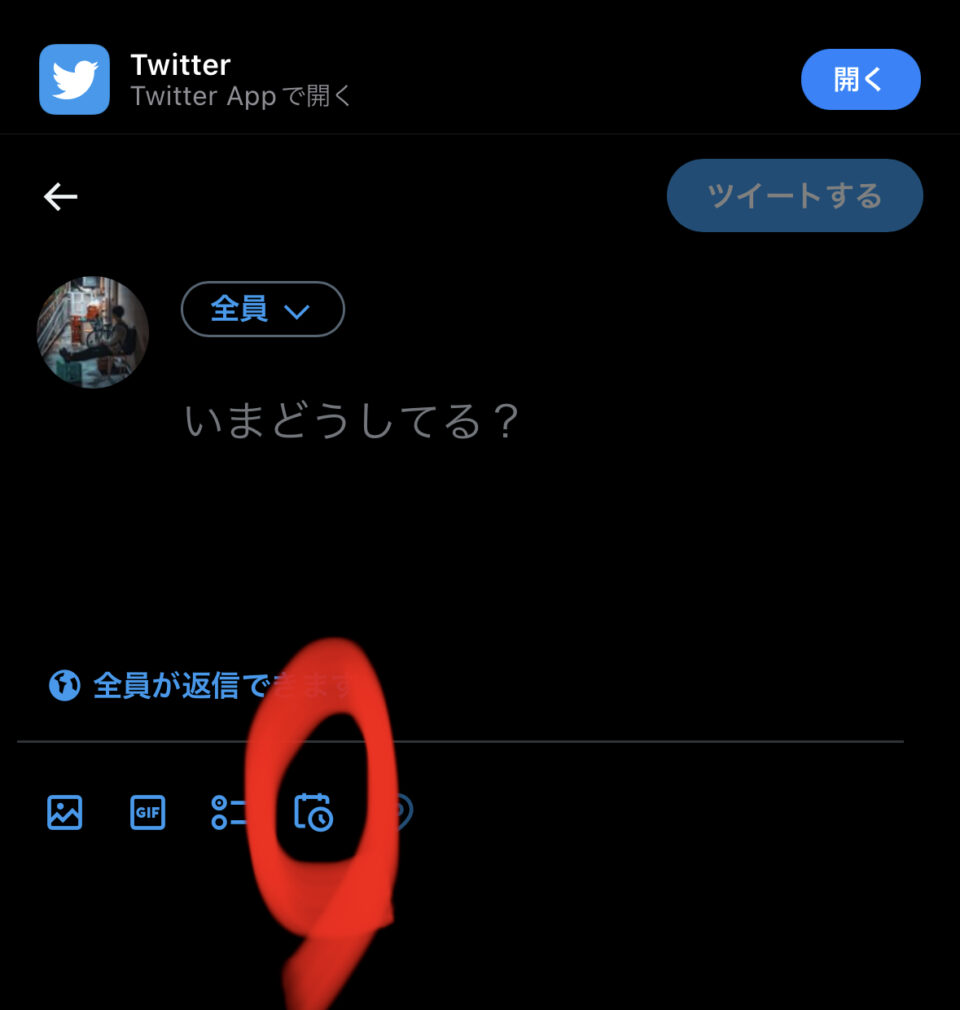
タップすると投稿予約の日付と時間を指定できます。
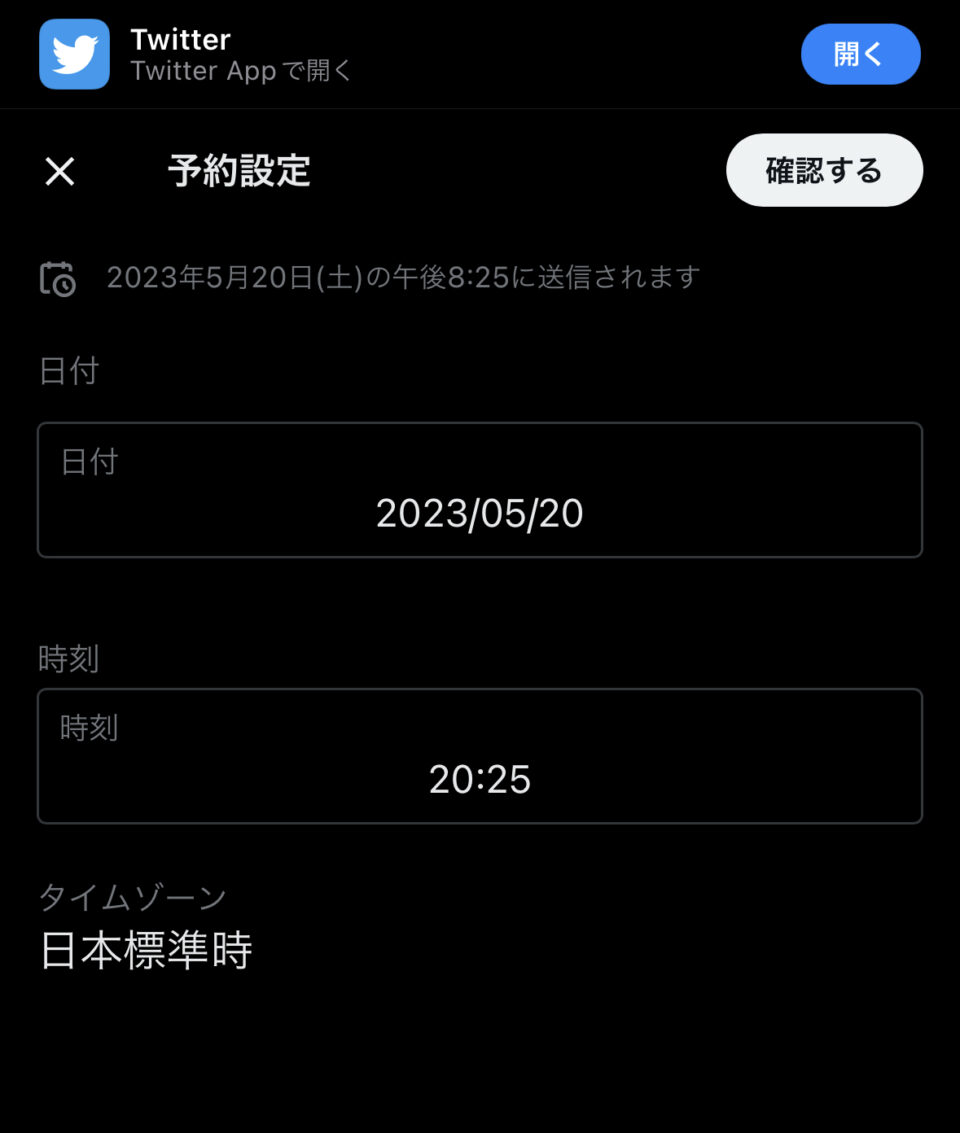
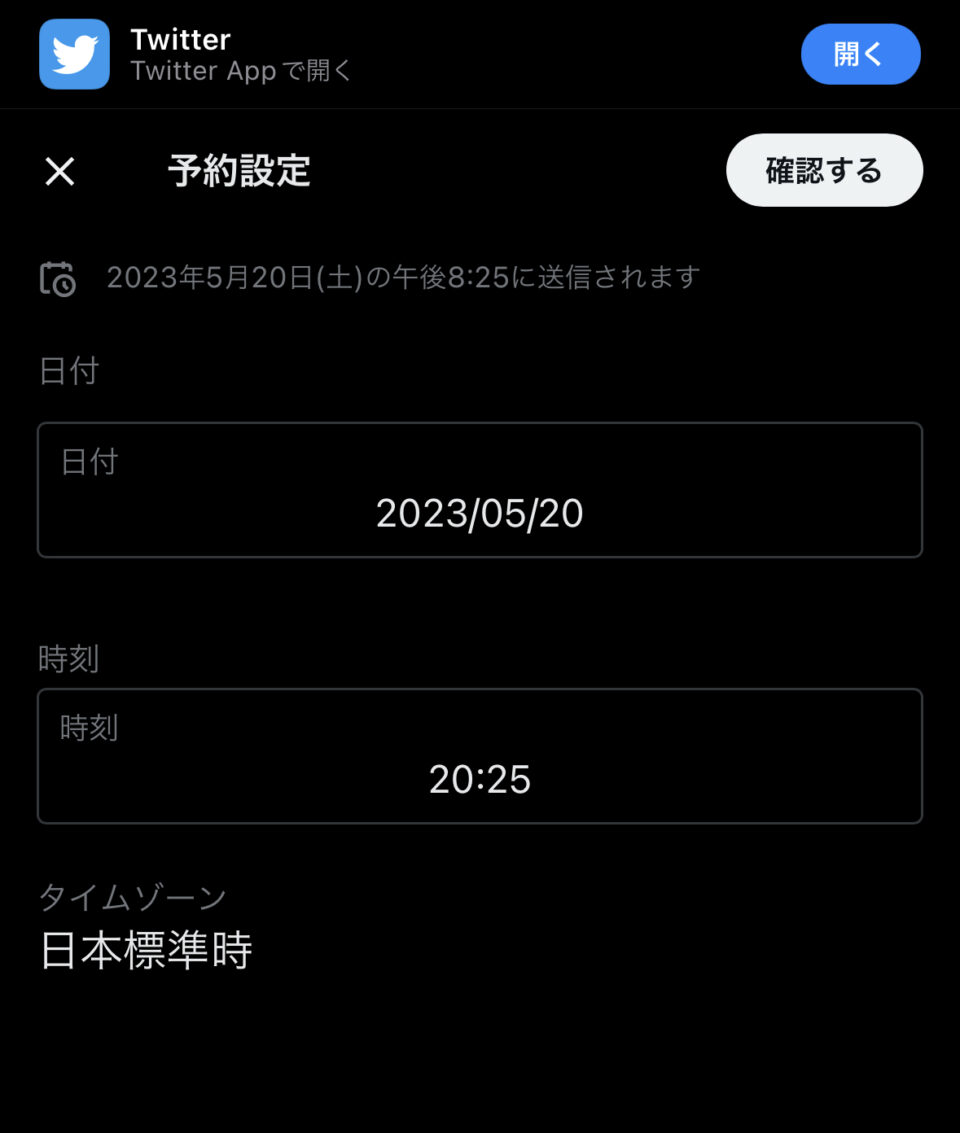
設定ができたら、投稿内容を作成して右上の予約設定をタップします。これで完了となります。
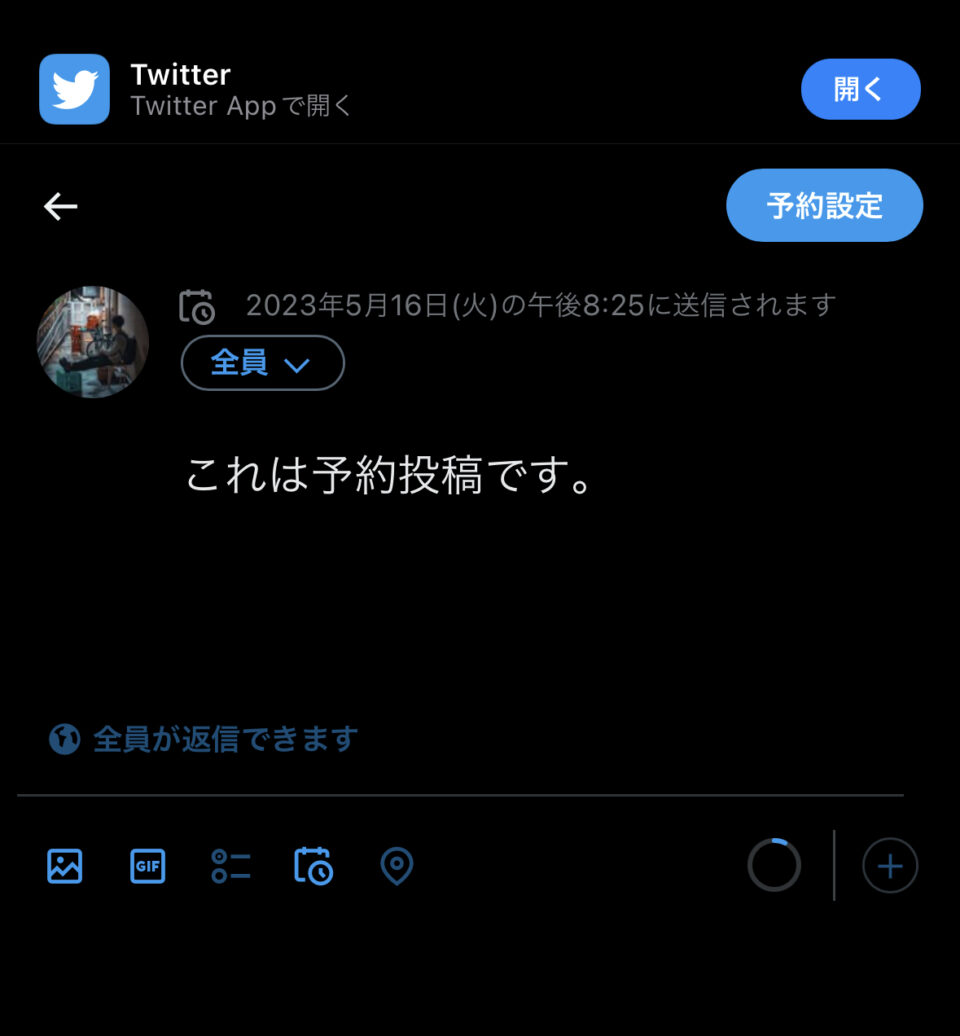
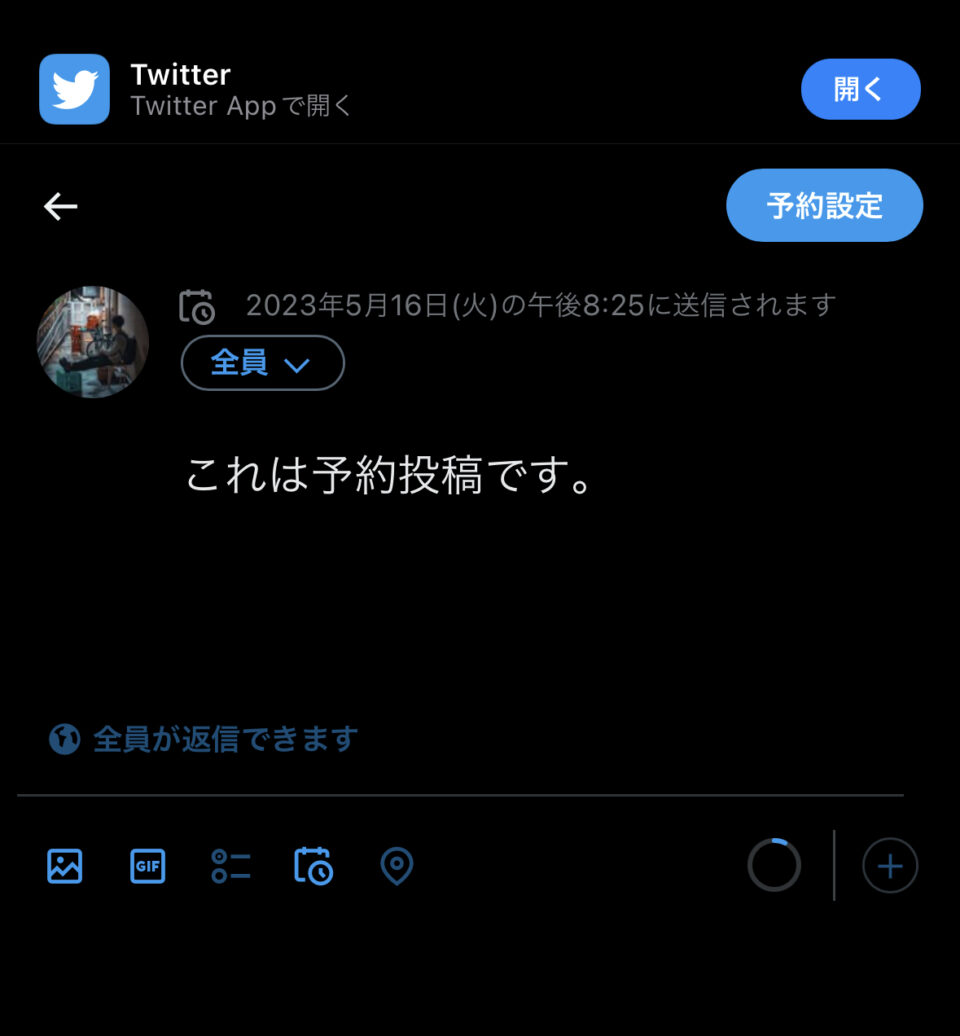
予約投稿の確認や再編集
予約投稿の確認、内容を変えたい、再編集したい場合は、予約設定画面の下部に「予約ツイート」をタップすることで、予約投稿したリストが出てくるので、そこから再設定します。
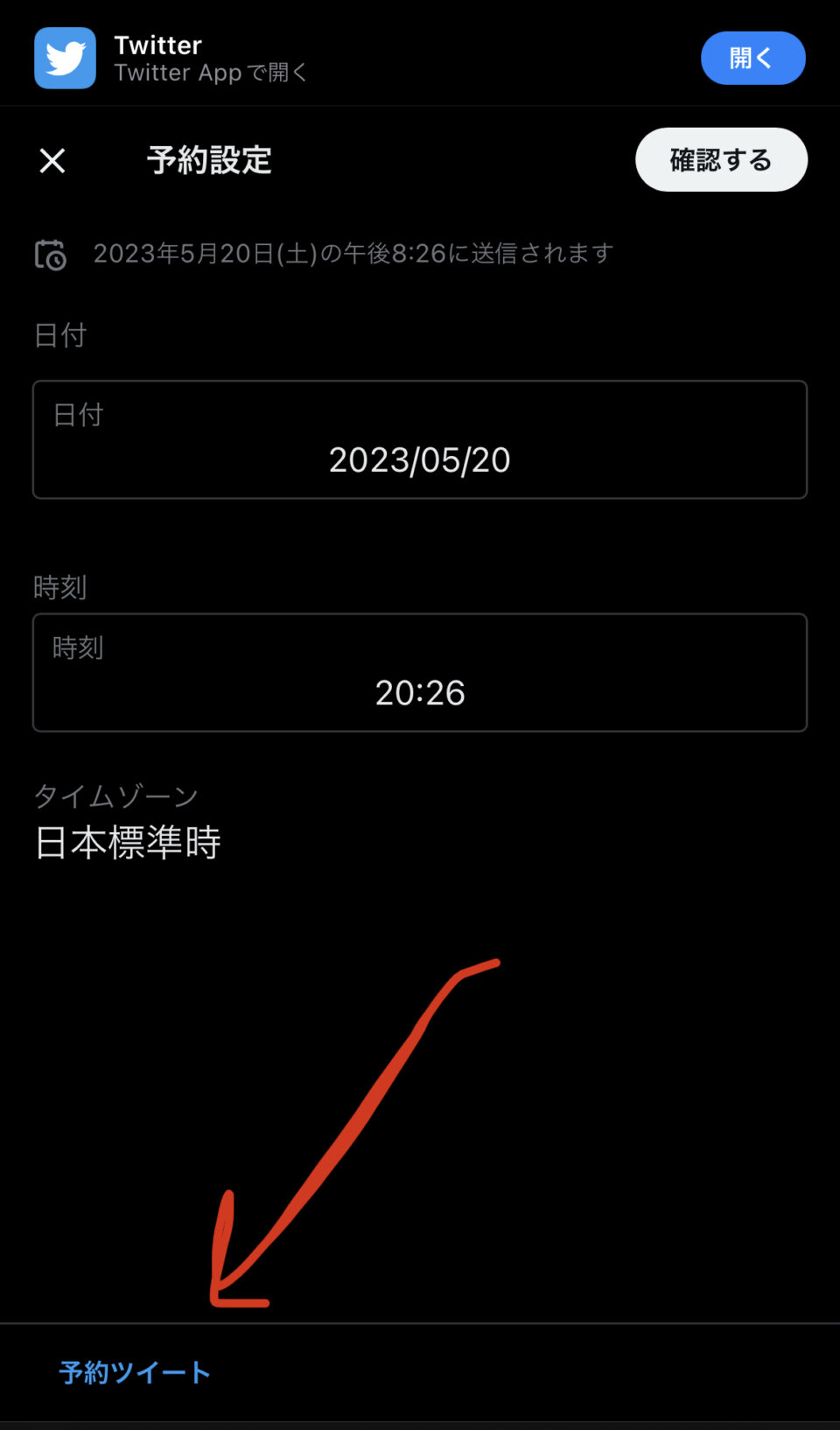
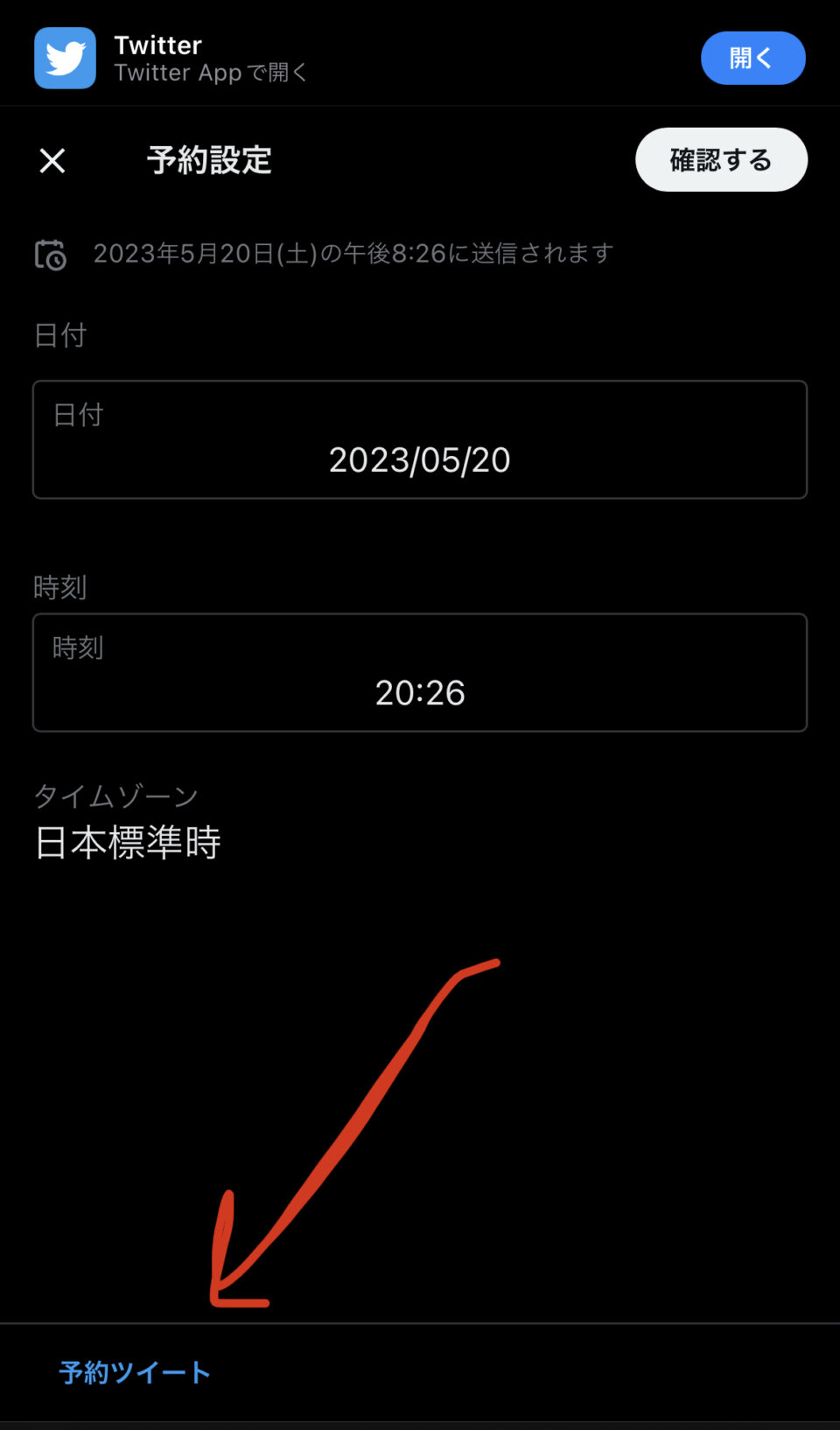
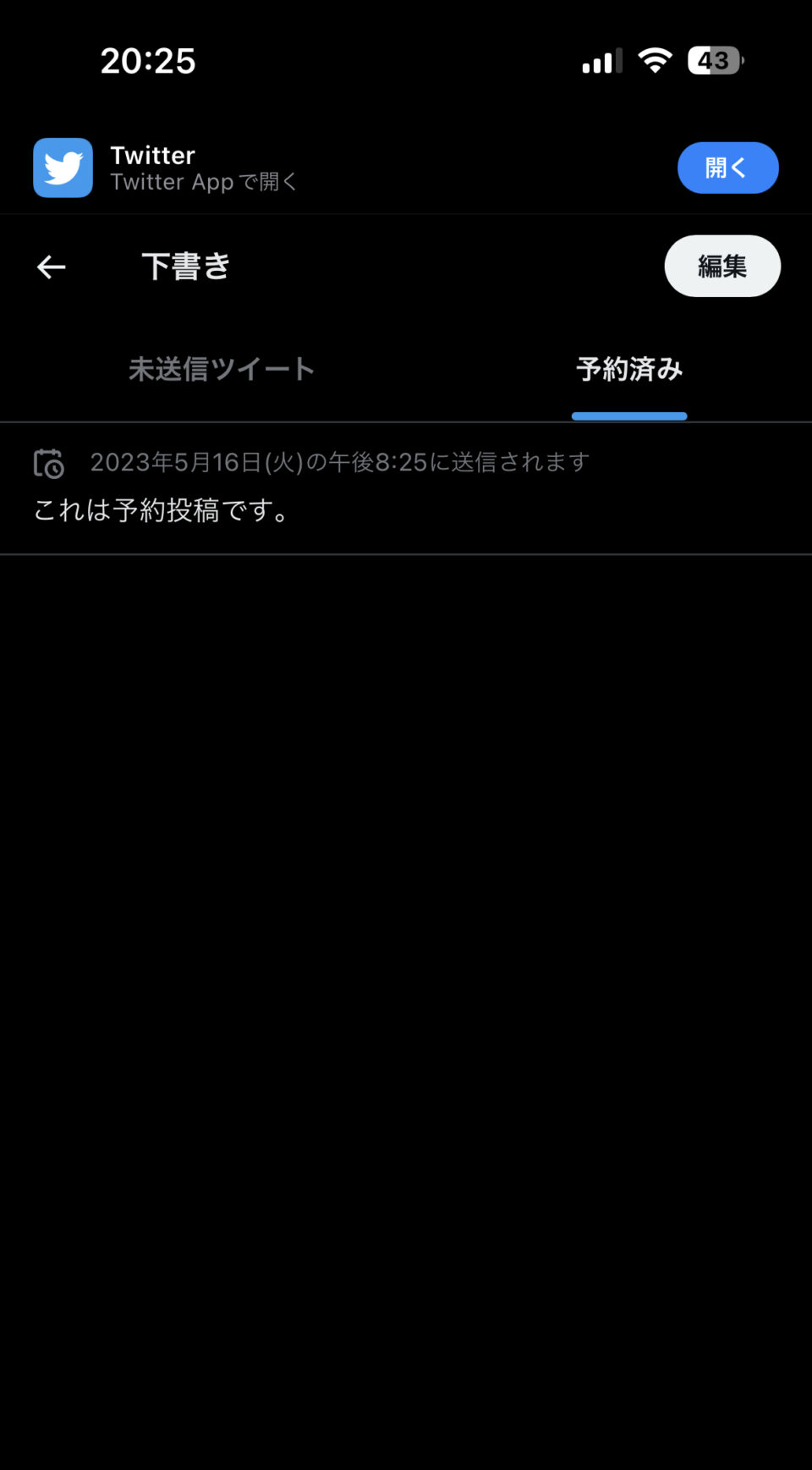
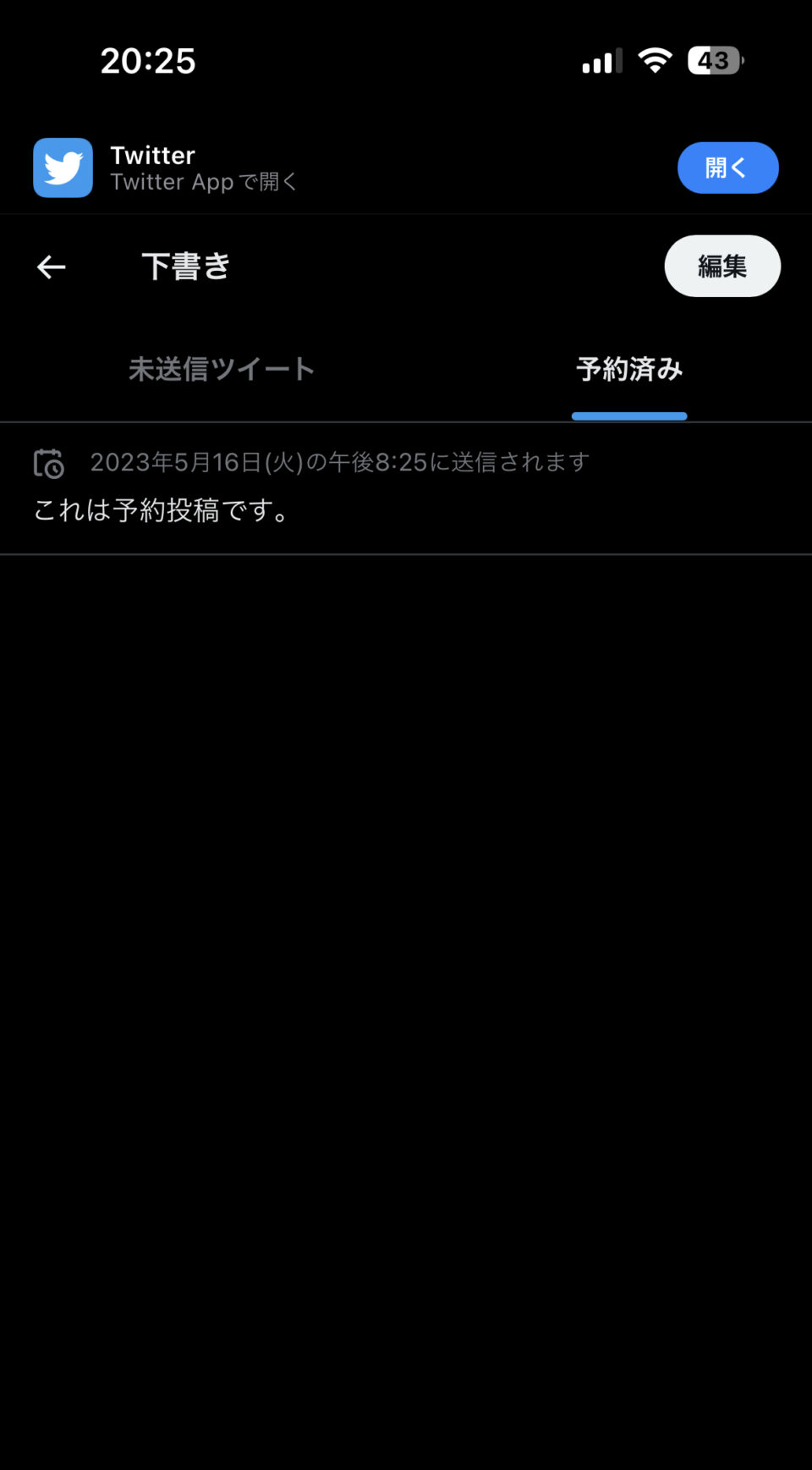
最後に
いかがでしょうか。かなり簡単ですよね。
ほんの少し不便な部分もありますが、Twitterの予約投稿はスマホでもできるのです。
今後も何度も予約投稿をする予定であれば、ブックマークしておくかホーム画面にアイコンを設定することで、直ぐにWeb版のTwitterにアクセスする事が来ます。
ぜひ活用してみてください。



めっちゃ簡単じゃん!



本当はアプリからできる様にするべきなんだよね。
instagramではアプリからできるからね。




コメント